在 Mac 电脑上进行域名绑定与域名解析,是许多开发者、网站管理员以及网络技术爱好者经常需要面对的操作,这个过程并非指存在一种特殊的“Mac 域名”,而是指在 macOS 操作系统上,通过特定方法将一个易于记忆的域名(如 myproject.local 或 www.mywebsite.com)指向一个具体的 IP 地址,这主要涉及两种核心场景:一是为了本地开发测试,二是为了将已购买的公共域名指向服务器,本文将详细阐述这两种场景下的操作方法、核心概念及注意事项。
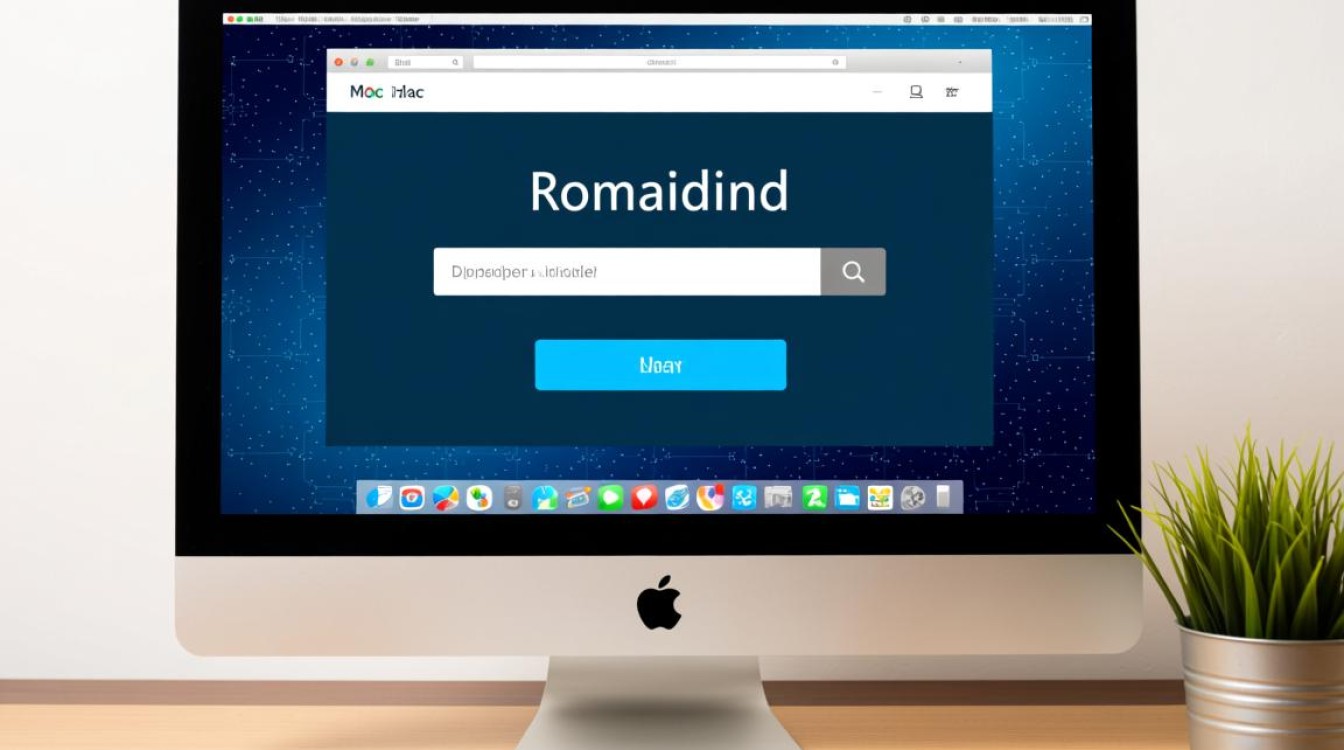
理解核心概念:什么是域名解析?
在深入操作之前,我们必须先理解域名解析(DNS)的基本原理,互联网上的设备之间通过 IP 地址(如 168.1.100 或 0.113.55)进行通信,但一长串数字对人类而言极难记忆,域名系统(DNS)就像是互联网的“电话簿”,它负责将我们输入的域名翻译成机器能够识别的 IP 地址,当您在浏览器地址栏输入一个网址时,您的计算机会向 DNS 服务器发起查询,获取对应的 IP 地址,然后才能访问目标网站。
在 Mac 上,我们可以通过两种主要方式干预这个过程:
- 本地解析:修改本机上的
hosts文件,强制将特定域名指向一个我们指定的 IP 地址,仅对本机生效。 - 公共解析:登录域名服务商提供的控制面板,设置 DNS 记录,让全世界的用户都能通过该域名访问到您的服务器。
本地开发环境下的域名绑定
对于 Web 开发者而言,在本地搭建开发环境时,直接使用 localhost 或 0.0.1 访问项目有时会带来不便,尤其是在处理需要特定域名的 Cookie、跨域请求或模拟线上环境时,通过修改 hosts 文件进行本地域名绑定就显得尤为实用。
hosts 文件是一个没有扩展名的系统文件,其作用就是将一些常用的域名和其对应的 IP 地址建立一个关联“数据库”,当用户访问一个域名时,系统会首先查询 hosts 文件,如果找到对应记录,就会直接使用该文件中指定的 IP 地址,而不再向 DNS 服务器发起请求。
操作步骤如下:
打开终端:在 macOS 中,可以通过“启动台” -> “其他” -> “终端”,或使用 Spotlight 搜索“终端”来打开它。
编辑 hosts 文件:在终端中输入以下命令,并按下回车键,系统会提示您输入电脑的登录密码(输入时密码不会显示),这是为了获取管理员权限。
sudo nano /etc/hosts
添加绑定记录:
nano是一个简单的文本编辑器,打开文件后,您会看到一些默认内容,使用方向键将光标移动到文件末尾,添加一行新的记录,格式为IP地址 域名。
如果您想将test.local指向本机,可以添加:0.0.1 test.local如果您的开发服务器在局域网内的另一台设备上,IP 为
168.1.108,则可以添加: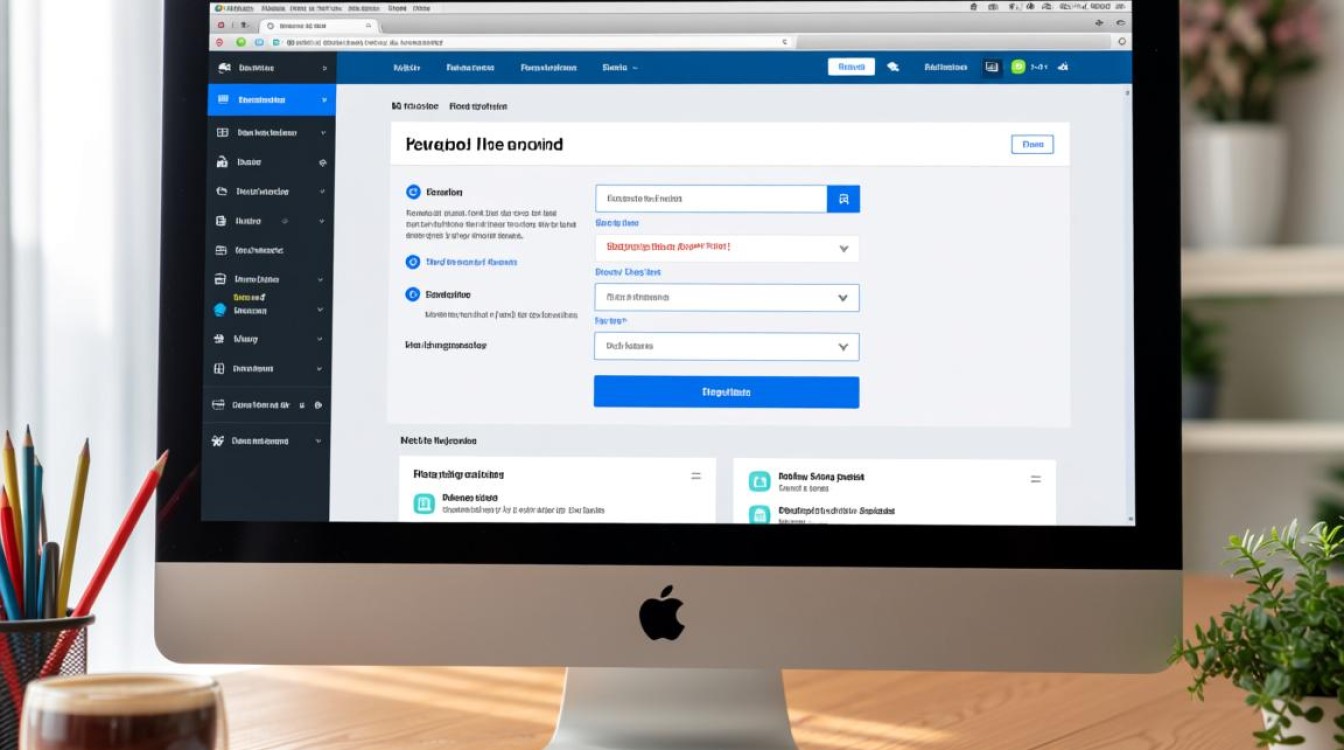
168.1.108 dev.server保存并退出:编辑完成后,按下
Control + O保存文件,然后按回车键确认,接着按下Control + X退出编辑器。刷新 DNS 缓存:为了让修改立即生效,需要刷新系统的 DNS 缓存,在终端中执行以下命令:
sudo dscacheutil -flushcache; sudo killall -HUP mDNSResponder
执行成功后不会有任何提示,在浏览器中访问
http://test.local,您会发现它已经指向了您设定的 IP 地址。
为了方便理解,以下是一些 hosts 文件中常用的 IP 地址及其含义:
| IP 地址 | 含义 | 常见用途 |
|---|---|---|
0.0.1 | IPv4 本机回环地址 | 将域名指向当前运行的 Mac 电脑 |
:1 | IPv6 本机回环地址 | 同上,用于 IPv6 环境 |
168.x.x | 局域网内设备的私有 IP 地址 | 访问同一网络下的其他电脑、NAS 或服务器 |
0.0.0 | 通常用于屏蔽域名(黑洞路由) | 屏蔽广告或不希望访问的网站 |
管理公共域名的解析
当您拥有一个通过域名注册商(如阿里云、腾讯云、GoDaddy 等)购买的公共域名时,您需要通过其管理后台设置域名解析,才能让全球的用户访问到您的网站,这个过程通常被称为“域名绑定”或“域名解析”。
操作流程概览:
获取服务器 IP 地址:无论您的网站是托管在云服务器(如 ECS、CVM)、虚拟主机还是物理服务器上,您首先需要知道它的公网 IP 地址。
登录域名管理控制台:登录您购买域名的服务商网站,找到您的域名,并进入“域名解析”或“DNS 管理”页面。
添加解析记录:您需要添加不同类型的 DNS 记录来指向您的服务,最常用的记录类型包括:
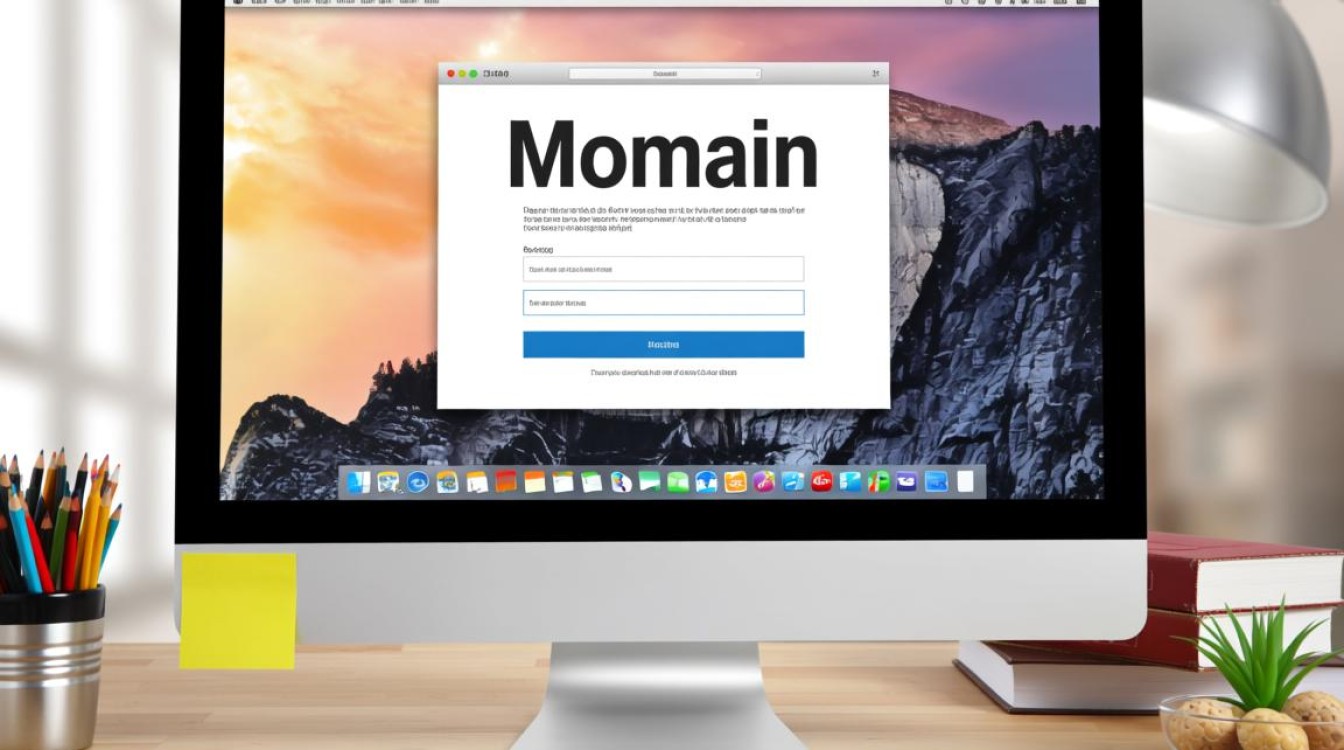
- A 记录:将域名直接指向一个 IPv4 地址,这是最核心的记录,将
www和 (代表根域名,即mywebsite.com)都指向您的服务器 IP。 - CNAME 记录:将一个域名指向另一个域名(别名),常用于将子域名指向服务商提供的域名,例如将
shop.mywebsite.com指向某个电商平台提供的地址。 - MX 记录:用于邮件服务,指向您的邮件服务器地址。
- TXT 记录:通常用于域名所有权验证、SPF 邮件发信人策略等。
- A 记录:将域名直接指向一个 IPv4 地址,这是最核心的记录,将
要设置一个基本的网站访问,您可能需要添加两条 A 记录:
| 主机记录 | 记录类型 | 记录值 (IP地址) | TTL (生存时间) |
|---|---|---|---|
| A | 45.67.89 | 600 (10分钟) | |
www | A | 45.67.89 | 600 (10分钟) |
TTL(Time To Live)值决定了 DNS 记录在全球各地 DNS 服务器上的缓存时间,修改后,全球生效需要的时间取决于这个 TTL 值,通常在几分钟到 48 小时不等。
小编总结与注意事项
在 Mac 上进行域名绑定和域名解析,核心在于区分“本地”与“全局”两种应用场景,使用 hosts 文件进行本地绑定,是开发调试的利器,它快速、隔离且不影响他人;而通过域名服务商管理公共 DNS 解析,则是将网站发布到互联网的必经之路,需要谨慎操作,确保 IP 地址和记录类型准确无误。
操作时需注意:编辑 hosts 文件涉及系统权限,请确保输入的命令和记录格式正确;修改公共 DNS 后,请耐心等待全球生效,并利用在线工具(如 ping 或 nslookup 命令)从不同网络节点检查解析结果,完成本地测试后,记得及时清理 hosts 文件中的临时记录,避免不必要的混淆。
相关问答 (FAQs)
问题 1:修改了 Mac 的 hosts 文件后,在浏览器中访问绑定的域名依然没有生效,该怎么办?
解答: 这通常是 DNS 缓存问题,请确保您已经按照上述步骤执行了 DNS 缓存刷新命令,如果仍然无效,可以尝试以下方法:
- 检查语法:重新打开
hosts文件,确认您添加的记录格式(IP 地址 + 空格 + 域名)完全正确,没有多余的空格或拼写错误。 - 浏览器缓存:尝试使用浏览器的无痕/隐私模式访问,或者手动清除浏览器缓存,有时浏览器会缓存旧的 DNS 解析结果。
- 重启浏览器或电脑:作为最后的手段,重启浏览器或整个电脑可以清空所有层级的缓存,通常能解决问题。
问题 2:我可以在家里的 Mac 上搭建一个网站服务器,然后把我购买的公共域名直接解析到我家的家庭网络 IP 地址上吗?
解答: 技术上可行,但强烈不推荐这样做,主要存在以下几个重大障碍和风险:
- 动态 IP 地址:绝大多数家庭宽带网络使用的是动态公网 IP,意味着您的 IP 地址会定期或在不定时更换,一旦 IP 变化,您的域名解析就会失效,需要手动更新,非常不便。
- 端口转发:您需要在家庭路由器上设置端口转发(如将 80 端口请求转发到您 Mac 的内网 IP),这需要一定的网络知识,并且会暴露您的内网设备。
- 性能与稳定性:家庭网络的带宽、上行速度和稳定性远不如专业的云服务器,无法保证良好的访问体验。
- 安全风险:将个人电脑直接暴露在公网上会极大地增加安全风险,容易受到黑客攻击。
对于正式的网站项目,建议始终使用专业的云服务器或虚拟主机服务,它们提供静态 IP、高性能、安全保障和专业技术支持。
图片来源于AI模型,如侵权请联系管理员。作者:酷小编,如若转载,请注明出处:https://www.kufanyun.com/ask/14130.html




